minecraft pi edition :rebornをダウンロードしてみた
まず自分のラズパイのCPUとOSの規格を知る。
ターミナルに下記のコードを入力する。
$ uname -a
Linux raspberrypi 5.15.61-v8+ #1579 SMP PREEMPT Fri Aug 26 11:16:44 BST 2022 aarch64 GNU/Linux
ARMアーキテクチャの64ビットということが判明した。
のurlをコピーして、wgetコマンドを使ってダウンロードする(ここで自分のパソコンのビット数にあったAppImageをダウンロードする)。
一連のコマンドは下記の通り。
$ wget https://jenkins.thebrokenrail.com/job/minecraft-pi-reborn/job/master/lastSuccessfulBuild/artifact/out/minecraft-pi-reborn-client-2.4.6-arm64.AppImage $ mv minecraft-pi-reborn-client-2.4.6-arm64.AppImage mcpi $ chmod a+x mcpi $ mv mcpi /usr/bin/ $ mcpi
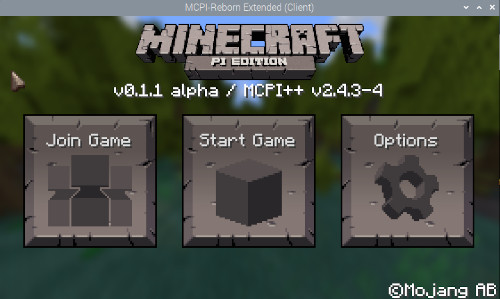
これでゲームを始める準備ができた。
ラズベリーパイを使ってみよう
ラズベリーパイを使うと、Minecraft: Pi Edition: Reborn(以後、マイクラリボーン)を簡単に楽しむことができます。
ラズベリーパイとは、写真のようにGPIOピンという端子がついている名刺サイズの小型のパソコンです。

マウスやキーボード、HDMI入力端子のついている液晶画面やテレビがあれば、Webサイト閲覧や書類作成など多くの人がパソコンに求める機能をもったパソコンとして使うことができます。
ラズベリーパイの中でも、小学生でも使いやすいのが、写真のようなRaspberry Pi 400 日本版(以降ラズパイ400)です。
むき出しのラズベリーパイは、発熱する金属の部分にあたると結構熱いので、やけどの恐れがあります。
ラズパイ400は、キーボードの中にラズベリーパイが搭載されているので、触れても熱くなくやけどの心配がありません。
ラズパイ400はスイッチサイエンスでスターターキッドを購入しました。
液晶画面以外の必要なパーツがすべて揃っているのでおすすめです。
Raspberry Pi 400 スターターキット(日本語キーボード) — スイッチサイエンス

側面が下の写真です。黄緑でかこった部分が電源で、水色で囲った部分がHDMIの線の差込口、黄色で囲った部分がマウスの差込口です。

今回は、液晶の画面をテレビを使うので、HDMIケーブルでテレビのHDMIの差込口とラズベリーパイのHDMIの差込口をつなげます。

マウスを差込口にいれたら最後にラズベリーパイの線をつないで電源を入れます。
電源をいれたら、OSをインストールします。
インストールの仕方は、https://docs.google.com/presentation/d/1rE8EWv6ynzbM9aEMjx7zJeMR4hhC4w4aY2vF6qVMmKc/edit#slide=id.g10673b0a5a8_0_37を参考にしてください。
マイクラリボーンをダウンロードしたら、マイクラリボーンを楽しむことができます。
ダウンロードの仕方は、次の記事を参考にしてください。
